win7系统无法打开控制面板怎么办?小编教你无法打开控制面板解决方法
教程之家
Win7
win7系统中,如果系统中有什么设置要进行修改的话,通常都是在控制面板中进行的。但是最近有用户在使用win7控制面板时,却无法打开控制面板,这是怎么回事呢?win7控制面板是我们经常要使用到的,关于win7控制面板打不开的问题,其实不难解决哦,下面小编就将in7系统无法打开控制面板的解决方法分享给大家。
在大家平时使用Win10系统的时候,都有使用到控制面板吧,比如添加硬件,添加/删除软件,控制用户帐户,更改辅助功能选项,等等。那么大家有没有遇到控制面板打不开的情况,如果真的遇到这种情况,我们该怎么办呢?下面,小编就向大家分享无法打开win7的控制面板解决方法。
win7系统无法打开控制面板怎么办
在键盘上同时按下Win键+R键打开“运行”,输入指令gpedit.msc后回车
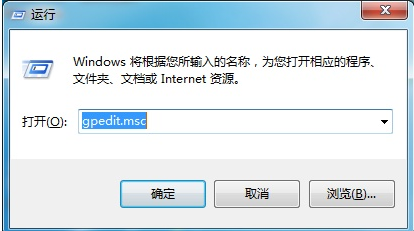
win7图-1
打开ghost win 7的组策略编辑器
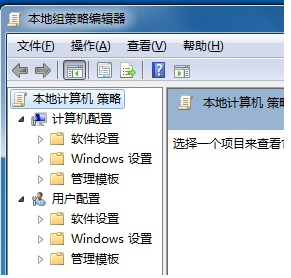
无法打开图-2
点击打开“管理模版”,选中“管理模版”中的“控制面板”
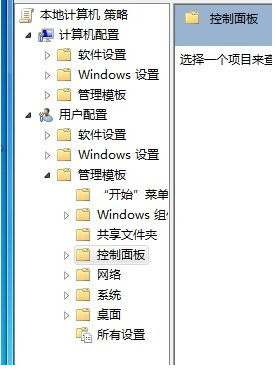
无法打开图-3
控制面板”选项下往下拉,数遍点击打开“禁止访问控制面板”的这个选项,然后双击这个选项打开配置界面
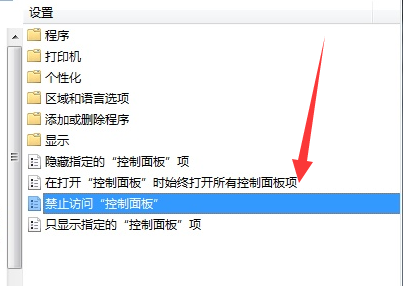
无法打开图-4
如果“禁止访问控制面板”这个选项的状态是“开启”,选择“关闭”。
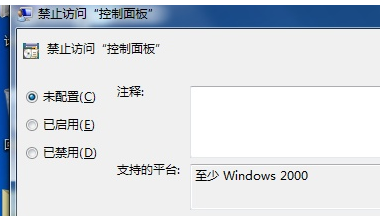
控制面板图-5
![笔记本安装win7系统步骤[多图]](https://img.jiaochengzhijia.com/uploadfile/2023/0330/20230330024507811.png@crop@160x90.png)
![如何给电脑重装系统win7[多图]](https://img.jiaochengzhijia.com/uploadfile/2023/0329/20230329223506146.png@crop@160x90.png)

![u盘安装win7系统教程图解[多图]](https://img.jiaochengzhijia.com/uploadfile/2023/0322/20230322061558376.png@crop@160x90.png)
![win7在线重装系统教程[多图]](https://img.jiaochengzhijia.com/uploadfile/2023/0322/20230322010628891.png@crop@160x90.png)

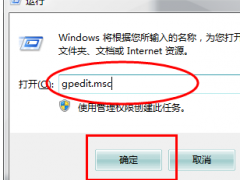
![win7系统电脑恢复出厂设置会怎么样的介绍[多图]](https://img.jiaochengzhijia.com/uploadfile/2022/0908/20220908172131379.png@crop@240x180.png)
![三步重装win7系统步骤教程详解[多图]](https://img.jiaochengzhijia.com/uploadfile/2022/0405/20220405120615493.png@crop@240x180.png)